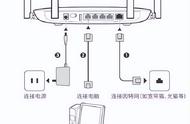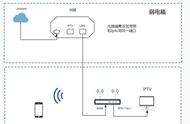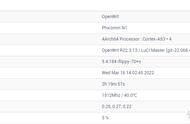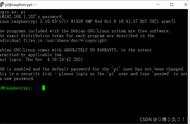本内容来源于@什么值得买APP,观点仅代表作者本人 |作者:正版王小帅
第一次接触OpenWRT确实会有一点迷茫,因为它的逻辑和我们平常使用的Web管理界面并不太相同,一方面可以配置和调整的参数更多,另一方面门槛要比其它路由器入门级的Web管理界面略高一点点。那么我们今天就来简单的聊一下,OpenWRT的基础设置。
以我刷的这个红米AX6000的OpenWRT为例,其他版本的可能略有差别,但是总体上功能是类似的,学会了一个其他的就会很容易上手。
登录到LuCI后,我们看到的界面是这样的。LuCI就是OpenWrt上的Web管理界面,因为OpenWRT除了使用LuCI配置外,还可以使用命令行配置。可以简单的理解为DOS和Windows的关系。相对复杂的命令,LuCI的Web图形界面要友好的多。
这个界面左侧是导航菜单,从上到下依次是“状态”、“系统”、“服务”、“VPN”、“网络”和“退出”。我们依次进行介绍。
概况
上图就是概况的全屏幕截图,可以看到系统信息,网络状况和DHCP的地址分配。
蓝框中的网络状态分为两个,上面的是IPV4网络,下面是IPV6网络。

为了看的清楚,我截了一个放大版的图。偏右侧信息的最左边,我们可以看到一个网口的图标和蓝色的"eth1"字样。这个"eth1"就代表此连接是路由器的网口1。上面的IPV4,从上到下依次是公网的连接类型,上图是DHCP,也就是自动获取地址,其他还有静态IP、PPPOE等等。地址则是路由器在公网的地址,如果你的路由器是用DHCP模式连接路由模式下的运营商光猫,可以看到的是一个类似的地址一般是192.168开头的。
如果路由器是PPPOE模式连接桥接模式下的运营商光猫,那么拨号成功后会看到一个公网地址,比如60开头的,如果是10开头的,那基本就是运营商的“大内网”,你可以想象成运营商建了一个超大的局域网,然后你加入这个局域网中通过这个局域网的路由器上网,这种方法对于后期的使用会造成一些麻烦,尽量让运营商给你一个公网IP,哪怕是动态IP,也要好过内网IP。网关就是拨号网络连接的网关,可以简单理解成路由的第一跳,虽然我们平常的家庭局域网,网关=路由器,但是大型网络不一定也是如此,好了,说的有点多了,咱们接着往下看。DNS就不多说了,域名解析服务器。到期时间和连接时间也是DHCP服务器提供的,可以忽略。
下面的IPV6也是类似,只不过地址信息有所不同,如果你的连接的网络支持IPV6 ,那么这里就会列出你的IPV6信息。同样,后期进行一些进阶设置,比如DDNS等等,会用到这些信息。
防火墙
防火墙的信息相对不是那么重要,在路由器状态不正常的时候我们也许会看下。其实日常中被防火墙规则拦截的数据包还是很多的,像DDOS攻击、IP伪装等等,上图我们可以看到,被转发规则扔掉了5万多个数据包,当我们畅快网上冲浪的时候,路由器在为我们负重前行。
路由表